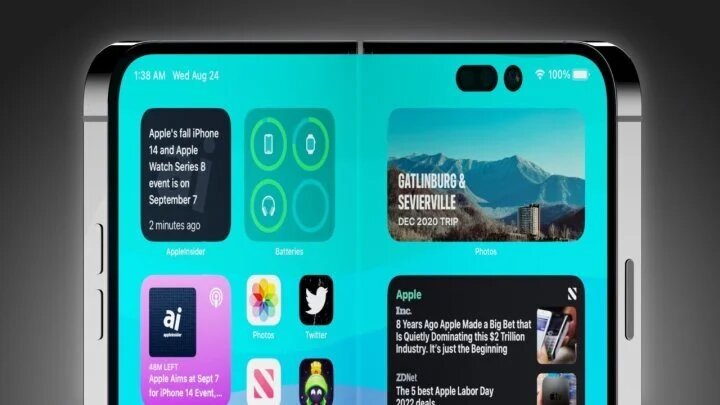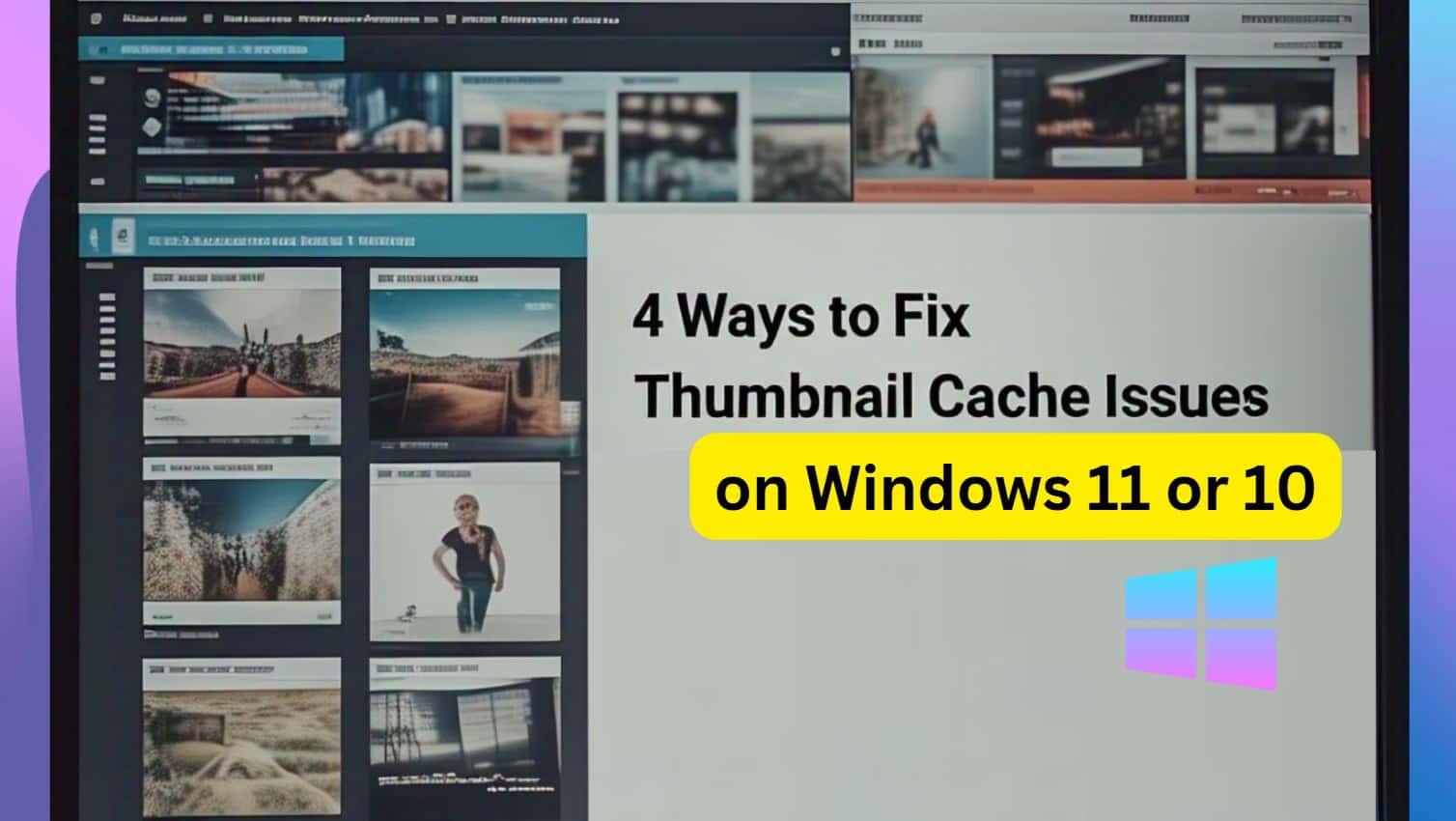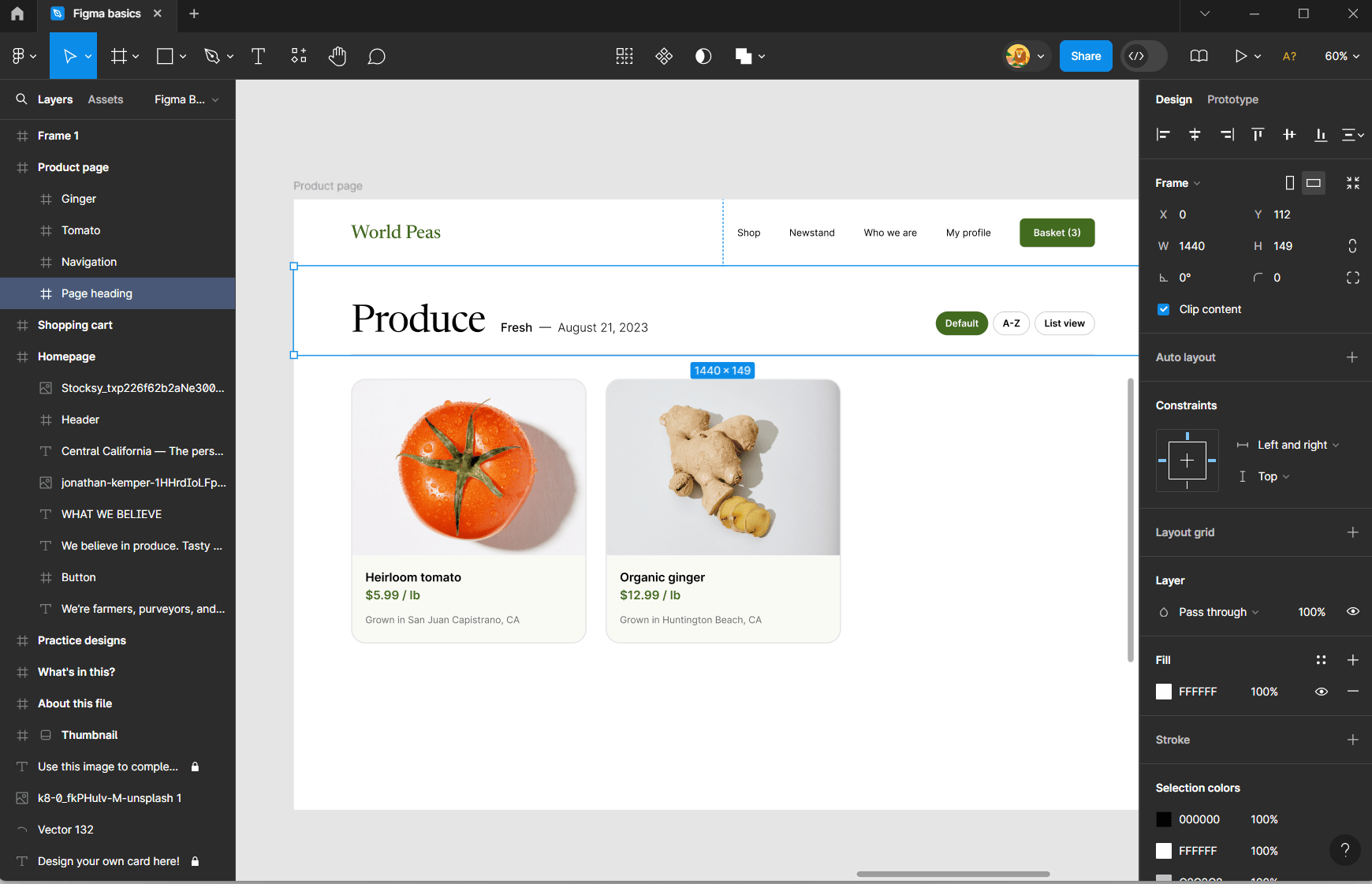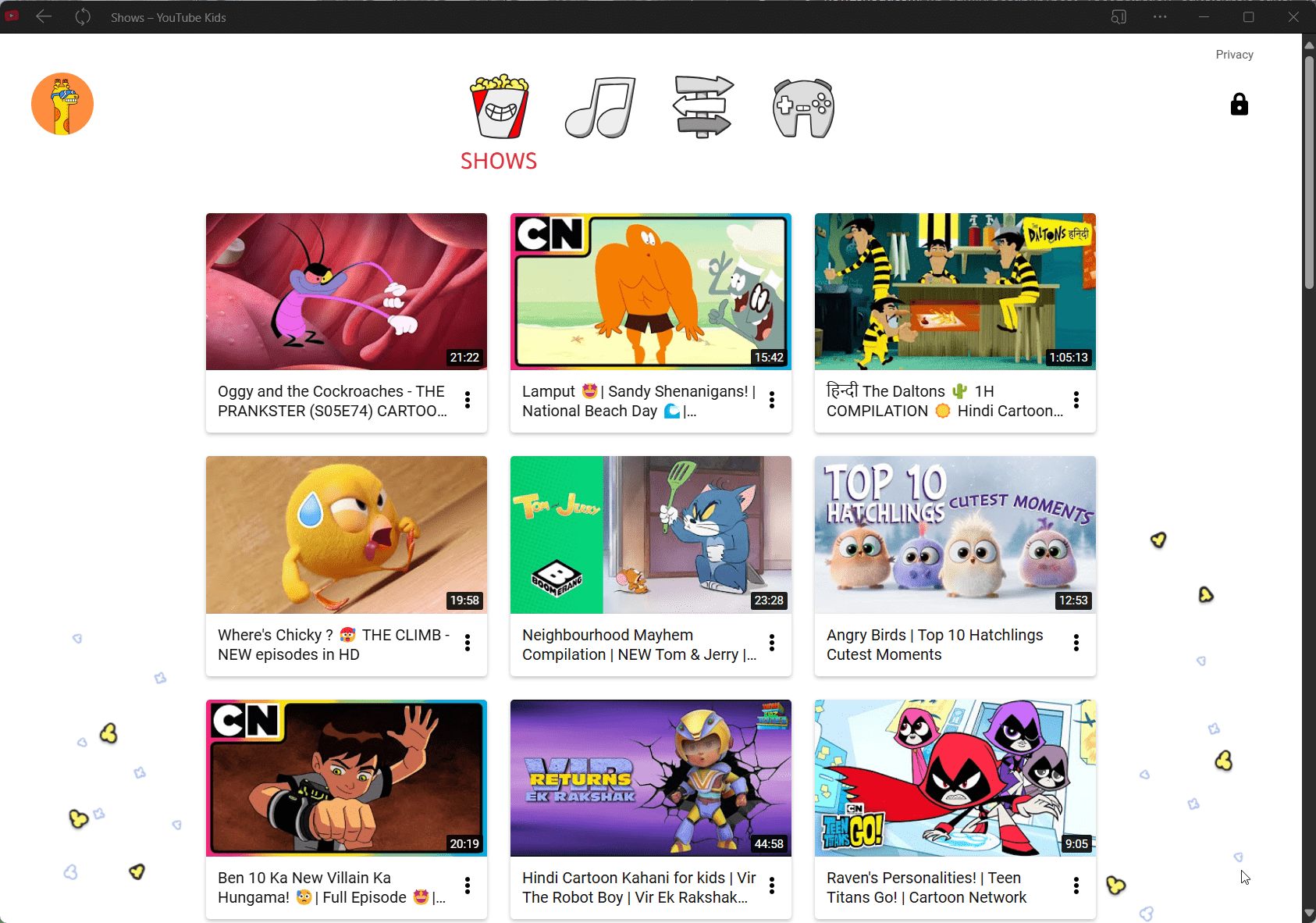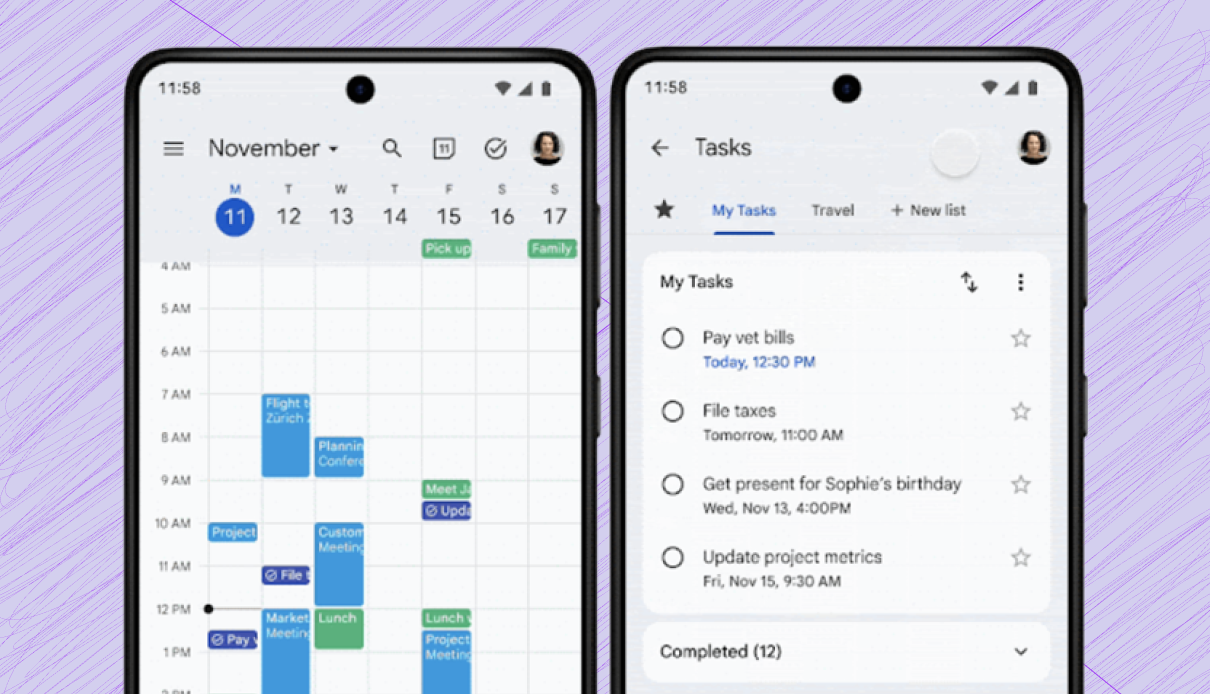NAVICAT is een commercieel databasebeheertool dat relatief betaalbaar is in vergelijking met andere populaire tools in dezelfde categorie die het is ontwikkeld om verschillende databases te beheren met behulp van een grafische gebruikersinterface, eerder opdrachtregel die uiteindelijk de ingewikkeldheden van databasesysteembeheer vermindert. Het is ontworpen om verschillende soorten mensen in de branche aan te pakken, zoals beheerders, ontwikkelaars en kleine en middelgrote bedrijven.
Het is beschikbaar in maximaal 7 talen waar klanten uit kunnen kiezen, Navicat is een van de populaire database front-end gebruikersinterface-tools. Het kan worden gebruikt om native of externe MySQL, SQL Server, SQLite, Oracle, PostgreSQL en MongoDB -databases te beheren en te ontwikkelen.
Met behulp van Graphical Use Interface (GUI) kunnen de nieuwkomers of Leaners ook databases beheren, zoals een professional, inderdaad hij/zij zou wat basiskennis moeten hebben. Hiermee kunt u informatie op een veilige en eenvoudige manier maken, organiseren en toegang krijgen tot informatie. Bovendien kunnen gebruikers verbinding maken met elke lokale of externe server, wat nuttige databasetools biedt, zoals gegevensmodellen, gegevensoverdracht, gegevenssynchronisatie, structuursynchronisatie, import, exporteren, back -up, herstellen; Meldtools melden en plannen om te helpen bij gegevensbeheer.
Het beste deel is dat Navicat een platformonafhankelijke tool voor databasebeheer is die beschikbaar is voor Microsoft Windows 10/8/7, Linux en MacOS.
Het biedt ook een enkel premium pakket genaamd Navicat Premium, omvat mogelijkheden om alle populaire databasesystemen zoals MySQL, MariadB, MongoDB, SQL Server, SQLite, Oracle en Postgresql te verbinden. Als iemand echter een bepaald type database wil openen en besturen, zijn ook afzonderlijke applicatiepakketten beschikbaar waardoor deze databasebeheertool voor iedereen betaalbaar is. Dit zijn de onafhankelijke toepassingen:
- Navicat voor MySQL
- Navicat voor postgreesql
- Navicat voor mongodb
- Navicat voor MARIADB
- Navicat voor SQL Server
- Navicat voor Oracle
- Navicat voor sqlite
Hier gaan we Navicat voor MongoDB installeren om databases van MongoDB op het Linux -systeem aan te sluiten en te beheren. De onderstaande stappen zullen hetzelfde zijn om andere DB-beheertools te installeren die door dezelfde ontwikkelaar worden geleverd.
Voor ubuntu
Stap 1: Open Command Terminal
Ga naar uw Ubuntu -systeem en open opdrachtterminal. Om snel toegang te krijgen, kunt u een sneltoetsencombinatie gebruiken die Ctrl+Alt+T is. Of ga gewoon naar activiteitenpaneel / applicatie voor CentOS of andere Linux -distors om naar de terminal te zoeken.
Opmerking: Hier gebruiken we de Ubuntu 19.04 & Centos 7, de stappen zullen echter hetzelfde zijn voor Ubuntu 18.04/17.04/16.04 ... Debian, Kali Linux, Linux Mint, Centos 6, Redhat, Elementary OS en andere ondersteunde Linux -besturingssystemen.
Stap 2: Download Navicat voor MongoDB
Het is een commercieel en premium databasebeheer, maar het wordt geleverd met een proefperiode van 14 dagen, dus u kunt Navicat voor MongoDB downloaden, installeren en proberen voordat u uw zuurverdiende geld daadwerkelijk investeert.
Om te downloaden, de nieuwste opstelling van MongoDB, hier staan we op het punt de opdrachtterminal te gebruiken. Kopieer en plak de volgende opdracht in uw terminal.
Voor de 32-bit versie:
wget https://dn.navicat.com/download/navicat121_mongodb_en_x86.tar.gz
Voor de 64-bit versie:
wget https://dn.navicat.com/download/navicat121_mongodb_en_x64.tar.gz
Voor andere besturingssystemen zoals Windows 10/8/7 of willen de NAVICAT direct downloaden voor MongoDB -installatie; je kunt zijn bezoekenOfficiële website.
Stap 3: Installeer navicat op Linux
Na het downloaden van de navicat op uw respectieve Linux -besturingssysteem is het tijd om de gedownloade tarball te extraheren. Voor die allereerste van alle soorten:
ls
Bovenstaande opdracht toont het gedownloade bestand in uw terminal. Typ nu
Voor Ubuntu of Debian OS en op zijn derivaten:
tar -xf navicat121_mongodb_en_x64.tar.gz
Voer nu de geëxtraheerde map van de navicat in
cd navicat121_mongodb_en_x64/
En type
ls
Voor Redhat of CentOS en op zijn derivaten zal het commando hetzelfde zijn:
tar xf navicat121_mongodb_en_x64.tar.gz
cd navicat121_mongodb_en_x64/
Stap 4: Navicat -opstelling uitvoeren
In de map van Navicat ziet u een bestandstart_navicat, dat is ons belangrijkste doelwit. Voer dit script gewoon uit.
./start_navicat
U krijgt een GUI -wizard om Navicat op uw Linux -besturingssysteem te laten draaien. Omdat het een proefperiode van 14 dagen biedt, kunt u het testen zonder iets te betalen, voor die klik gewoon opPadknop.
Stap 5: Navicat Desktop -snelkoppeling voor Ubuntu & CentOS
Als u deze GUI -databasebeheertool standaard wilt uitvoeren, moet u elke keer als u naar de map gaat, zoals we hierboven deden om het uit te voeren. We kunnen echter een bureaublad snelkoppeling maken om tijd te besparen.
Voor Ubuntu:
sudo apt-get install --no-install-recommends gnome-panel
gnome-desktop-item-edit --create-new ~/Desktop
Selecteer type- Toepassing in terminal
Naam- U kunt elke naam aan uw snelkoppeling geven, hier geven we Navicat.
Doorbladeren- Selecteer de app of script die u wilt uitvoeren.
Opmerking: Gewoon om iets te herkennen iets.
Wanneer u op deDoorbladerenknop, de Ubuntu Explorer gaat open, ga naar de geëxtraheerdeNavicatmap en selecteer het scriptstart_navicat.
Druk op deOKKnop om de bureaublad -snelkoppelingsconfiguratie op te slaan.
U ziet een snelkoppictogram op het bureaublad met de naamNavicat.desktopOf wat je er ook aan hebt gegeven. Klik nu met de rechtermuisknop op en selecteer de optie met de naamLaat lanceren.
De snelkoppeling is er, klik om toegang te krijgen tot deze GUI -databasebeheertool.
Volg de onderstaande stappen om een snelkoppeling in centos 7 te maken:
Ga naar File Manager
Klik met de rechtermuisknop op het gebied van de witte ruimte.
UitkiezenCreëren Nieuwen danLink naar applicatie
In deAlgemeen tabblad, geef een naam aan de snelkoppeling die we gaan maken. BijvoorbeeldNavicat.
Ten tweede, Ga naar deSollicitatieTabeltype Naam wat u maar wilt en kom vervolgens naar het opdrachtgedeelte. Waar klik op deDoorbladerenknop en net zoals we deden voor Ubuntu, ga je naar de gedownloade navicatmap en selecteer jestart_navicatscript.
Klik daarna op deGeavanceerde opties.
RekeningRen in de terminalen de daaropvolgende optie. Druk ten slotte op deOKknop om de snelkoppeling op te slaan.
Sleep nu gewoon die launcher -snelkoppeling naar desktop, dat is het.
Stap 6: Verbind MongoDB
Klik op deVerbindingknop.
Geef verbinding een naam.
Selecteer het type verbinding.
Gastheer- Als MongoDB wordt geïnstalleerd op hetzelfde systeem waar de navicat is, laat dan de localhost -tekst achter zoals deze is; Typ anders het adres van de externe server die wordt uitgevoerd met MongoDB.
Druk ten slotte op deBinnenkomenknop.
Nu wordt de verbinding weergegeven aan de rechterkant van de grafische gebruikersinterface van de Navicat Linux. Klik met de rechtermuisknop en selecteer de optieOpen verbinding.
Daarom is alles klaar om te gaan. Nu kunt u degene selecteren te midden van een breed scala aan opties om rond het MongoDB -systeem te spelen.
Op deze manier kunnen we elke NAVICAT -databasebeheertool op een Linux -besturingssysteem installeren om verschillende databasesystemen grafisch te beheren. Als u wat twijfels of vragen heeft, kunt u het commentaargedeelte gebruiken.